Retirar banco de dados de outro servidor
Este recurso permite que você puxe o banco de dados ESET PROTECT de um ESET PROTECT VA existente em execução na sua infraestrutura. É compatível apenas no Servidor ESET PROTECT, não nos outros componentes (MDMx). É conveniente ao atualizar sua máquina virtual ESMC ou máquina virtual ESET PROTECT anterior para a última máquina virtual ESET PROTECT, ou se você quiser migrar sua máquina virtual ESET PROTECT.
Em caso de migração, você precisa manter seu ESET PROTECT VA antigo acessível para que a política de alteração de nome de host/endereço IP seja aplicada a todos os computadores do cliente. Caso contrário, os clientes não vão se conectar ao seu novo ESET PROTECT VA e continuarão tentando se conectar ao antigo. Certifique-se de ativar o SSH no seu VA ESET PROTECT antigo. Puxe o banco de dados apenas ao migrar para uma versão mais recente ou para a mesma versão do Servidor ESET PROTECT. Durante o procedimento de puxada, a estrutura do banco de dados é atualizada mas o processo vai falhar ao puxar para um servidor mais antigo. A puxada do banco de dados é uma das duas formas de atualizar sua VA. |
Para puxar o banco de dados, siga os passos abaixo:
1.Implantar um novoESET PROTECT VA, mas não configurar ainda.
2.Abra o console da VM e, enquanto está na tela principal, pressione Enter no teclado para Entrar no modo de gerenciamento do seu ESET PROTECT VA recém-implantado.
3.Digite eraadmin e pressione Enter duas vezes para fazer login.
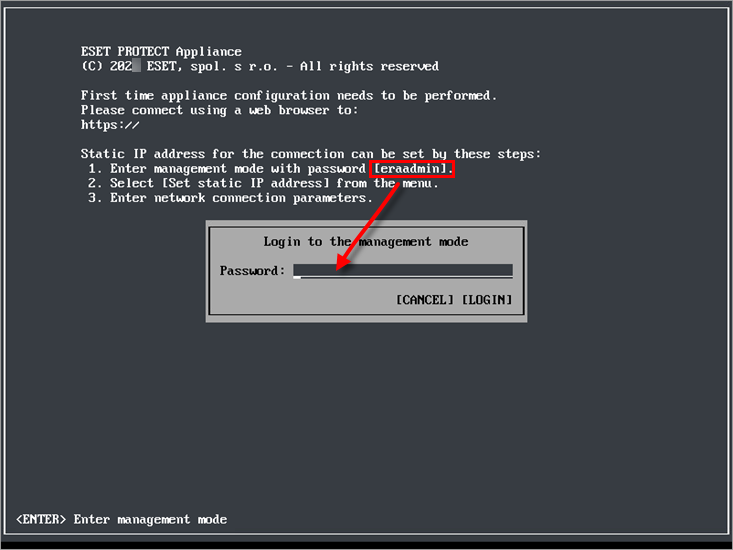
4.Selecione Retirar banco de dados de outro servidor usando as teclas de seta e pressione Enter.
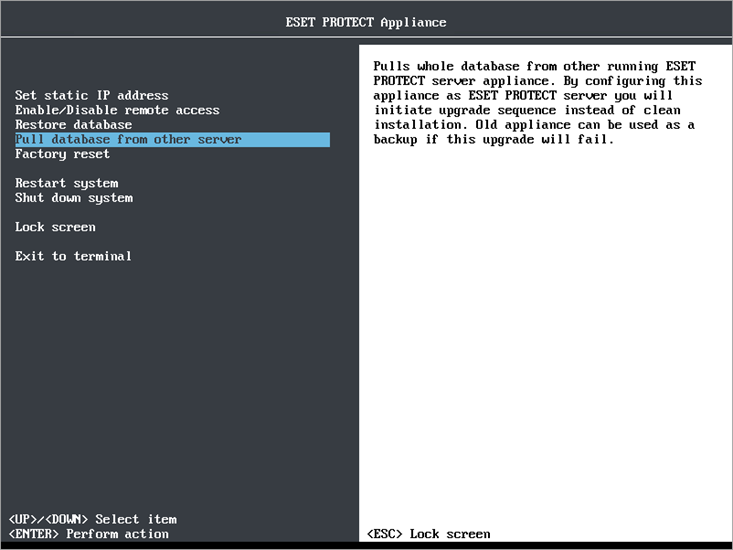
5.Digite a senha raiz do banco de dados no ESET PROTECTVA remoto de onde você quer pegar o banco de dados ESET PROTECT (seu antigo ESET PROTECT VA). Se você estiver usando apenas uma senha em seu ESET PROTECT VA antigo, digite-a aqui.
6.Inserir conexão para ESET PROTECT VA (SSH) remoto – digite o nome de usuário (root) e seu antigo nome do host ESET PROTECT VA ou endereço IP no seguinte formato: root@IPaddress ou root@hostname
7.Se houver uma pergunta sobre a autenticidade do host, digite yes. Caso contrário, ignore essa etapa.
8.Digite a senha VM do seu ESET PROTECT VA antigo e pressione Enter. A mensagem O backup do banco de dados do Servidor ERA remoto foi realizado será exibida quando as operações de backup terminarem.
O período de tempo necessário para completar as operações de backup e restauração vai variar dependendo do tamanho do banco de dados. |
9.Digite a senha VM do seu ESET PROTECT VA antigo novamente. Você pode ser solicitado a digitar a senha várias vezes ao copiar, dependendo do tempo necessário para copiar o banco de dados.
10. Aguarde até que o banco de dados seja restaurado.
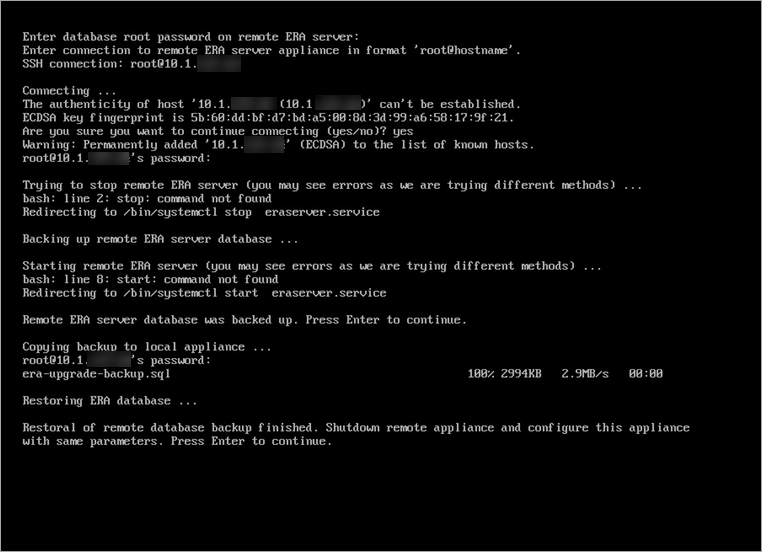
11. Se você estiver realizando uma atualização: Depois de puxar o banco de dados ESET PROTECT com êxito, desligue o ESET PROTECT VA antigo para desmontá-lo.
•Recomendamos que você mantenha seu ESET PROTECT VA antigo por tempo suficiente para verificar que a nova instância está funcionando corretamente. •Recomendamos fortemente que você não desinstale o Servidor VA ESET PROTECT antigo usando um script de desinstalação. Esse procedimento de desinstalação também vai desassociar (remover) todas as licenças do novo banco de dados do Servidor VA ESET PROTECT. Para evitar esse comportamento, remova o banco de dados do Servidor VA ESET PROTECT antigo (DROP DATABASE) antes da desinstalação. |
12. Configure sua nova máquina:
•Atualizar - configurar seu novo VA exatamente igual ao ESET PROTECT VA anterior.
•Migração – altera a configuração de acordo com um novo domínio (configurar ou reunir-se ao domínio) ou propriedade de rede, por exemplo, se você moveu seu ESET PROTECT VA para uma rede diferente.
Certifique-se de que todos os dados são preservados, todos os clientes estão conectando e seu novo ESET PROTECT VA se comporta da mesma forma que o anterior. |